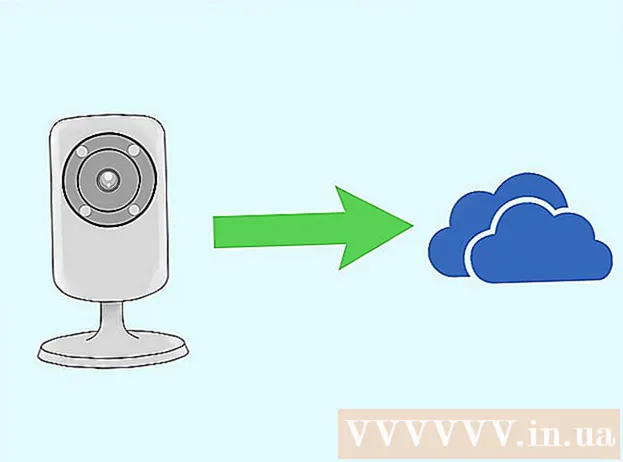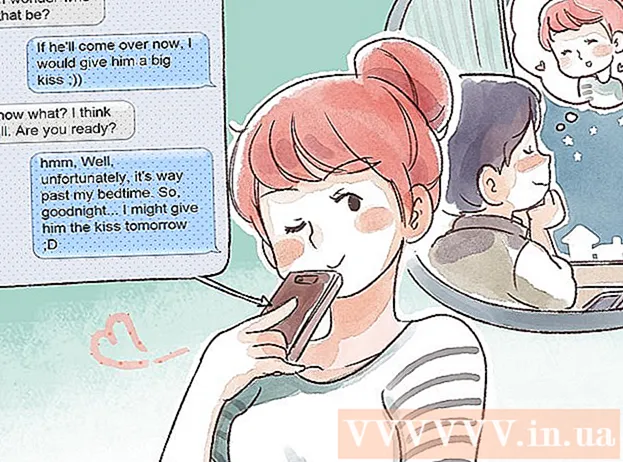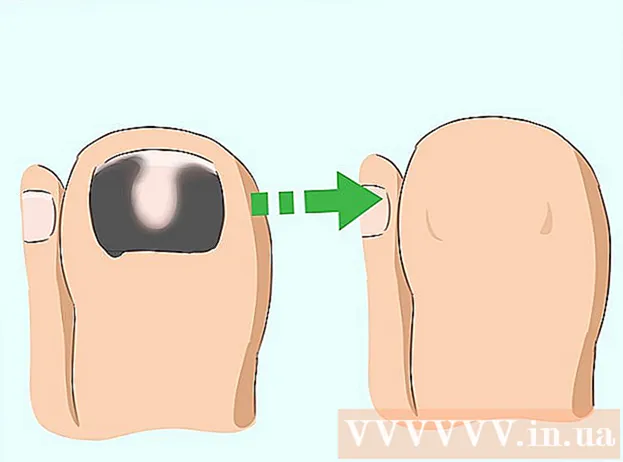Автор:
Charles Brown
Жасалған Күн:
1 Ақпан 2021
Жаңарту Күні:
1 Шілде 2024

Мазмұны
- Басу үшін
- 5-тен 1-әдіс: Windows үшін Word 2013
- 5-тен 2-әдіс: Windows үшін Word 2010
- 5-тің 3 әдісі: Windows үшін Word 2007
- 5-тен 4-әдіс: Mac үшін Word 2008
- 5-тен 5-әдіс: Windows 2003 немесе Mac үшін 2004
- Кеңестер
Сіз өзіңіздің жұмысыңызға, отбасыңызға немесе қоғамыңызға арналған керемет бюллетень құруға тырысасыз ба? Бағандар функциясының барлық мүмкіндіктері туралы біле отырып, сіз бірнеше минут ішінде кәсіби көрінетін құжаттарды жасай аласыз. Сіз стандартты бағандарды пайдалана аласыз немесе оларды өз қажеттіліктеріңізге бейімдей аласыз. Қалай үйрену үшін осы нұсқаулықты орындаңыз.
Басу үшін
5-тен 1-әдіс: Windows үшін Word 2013
 Бағандарыңыздың қай жерден басталатынын таңдаңыз. Бетте бағандар басталатын жерді нұқыңыз немесе реттегіңіз келетін мәтінді таңдаңыз.
Бағандарыңыздың қай жерден басталатынын таңдаңыз. Бетте бағандар басталатын жерді нұқыңыз немесе реттегіңіз келетін мәтінді таңдаңыз.  «Бет орналасуы» қойындысын нұқыңыз. Бұл қойынды құжаттың негізгі параметрлерін реттеуге мүмкіндік береді.
«Бет орналасуы» қойындысын нұқыңыз. Бұл қойынды құжаттың негізгі параметрлерін реттеуге мүмкіндік береді.  Жолақтың бет орналасуы қойындысында «Бағандар» батырмасын басыңыз. Енді сіз алдын ала орнатылған параметрлер тізімінен таңдай аласыз немесе бағандарыңыздың параметрлерін қолмен таңдау үшін «Қосымша бағандар» батырмасын басуыңызға болады.
Жолақтың бет орналасуы қойындысында «Бағандар» батырмасын басыңыз. Енді сіз алдын ала орнатылған параметрлер тізімінен таңдай аласыз немесе бағандарыңыздың параметрлерін қолмен таңдау үшін «Қосымша бағандар» батырмасын басуыңызға болады. - Егер сіз алдын ала орнатылған опцияны таңдасаңыз, ол бүкіл құжатқа немесе сіз таңдаған мәтінге қолданылады.
 Бағандарды реттеңіз. Бағандарды таңдау мәзірінде бағандардың алдын ала орнатылған санын таңдай аласыз немесе өзіңізге керекті нөмірді енгізе аласыз. Әдепкі бойынша, бұл бағандардың ені бірдей. Егер сіз әр бағанды жеке-жеке реттеуді қаласаңыз, «Бағанның ені тең» деп белгіленген өрісті алып тастаңыз, содан кейін әр бағанның енін жеке-жеке реттеу үшін жоғарыдағы өрістерді пайдаланыңыз.
Бағандарды реттеңіз. Бағандарды таңдау мәзірінде бағандардың алдын ала орнатылған санын таңдай аласыз немесе өзіңізге керекті нөмірді енгізе аласыз. Әдепкі бойынша, бұл бағандардың ені бірдей. Егер сіз әр бағанды жеке-жеке реттеуді қаласаңыз, «Бағанның ені тең» деп белгіленген өрісті алып тастаңыз, содан кейін әр бағанның енін жеке-жеке реттеу үшін жоғарыдағы өрістерді пайдаланыңыз. 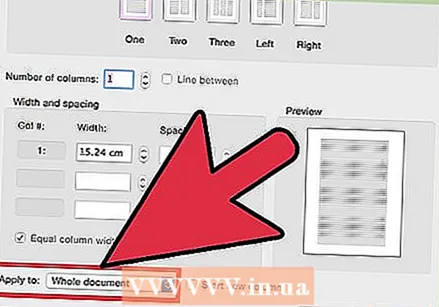 Баған параметрлерін қолданыңыз. Бағандарды қолданғыңыз келетін «Қолдану» өрісінің жанындағы ашылмалы мәзірден таңдаңыз. Сіз бағандарды бүкіл құжатыңызға, таңдалған мәтін бөлігіне (егер сіз таңдаған болсаңыз) немесе тышқан орналасқан жерден өз құжатыңызға қолдануды таңдай аласыз.
Баған параметрлерін қолданыңыз. Бағандарды қолданғыңыз келетін «Қолдану» өрісінің жанындағы ашылмалы мәзірден таңдаңыз. Сіз бағандарды бүкіл құжатыңызға, таңдалған мәтін бөлігіне (егер сіз таңдаған болсаңыз) немесе тышқан орналасқан жерден өз құжатыңызға қолдануды таңдай аласыз. 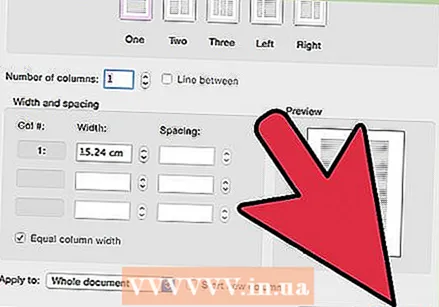 «Жарайды» басыңыз. Сіздің баған параметрлері құжатыңызға қолданылады. Егер нәтижелер сізді қанағаттандырмаса, қайтадан «қосымша бағандарды» таңдап, өлшемдерді реттеңіз.
«Жарайды» басыңыз. Сіздің баған параметрлері құжатыңызға қолданылады. Егер нәтижелер сізді қанағаттандырмаса, қайтадан «қосымша бағандарды» таңдап, өлшемдерді реттеңіз.
5-тен 2-әдіс: Windows үшін Word 2010
 Бағандардың қай жерден басталатындығын таңдаңыз. Бағандар басталатын жерді нұқыңыз немесе пішімдегіңіз келетін мәтінді таңдаңыз.
Бағандардың қай жерден басталатындығын таңдаңыз. Бағандар басталатын жерді нұқыңыз немесе пішімдегіңіз келетін мәтінді таңдаңыз. 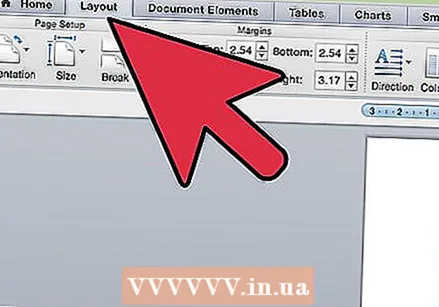 «Бет орналасуы» қойындысын нұқыңыз. Бұл қойынды құжаттың негізгі параметрлерін өзгертуге мүмкіндік береді.
«Бет орналасуы» қойындысын нұқыңыз. Бұл қойынды құжаттың негізгі параметрлерін өзгертуге мүмкіндік береді.  «Бет параметрлері» қойындысындағы «Бағандар» батырмасын таңдаңыз. Енді сізде бір, екі немесе үш бағанды немесе сол жақта тар бағанды немесе оң жақта тар бағанды таңдау мүмкіндігі бар. Егер сіз бағандарыңызға көбірек әсер еткіңіз келсе, «Қосымша бағандар» параметрін нұқыңыз.
«Бет параметрлері» қойындысындағы «Бағандар» батырмасын таңдаңыз. Енді сізде бір, екі немесе үш бағанды немесе сол жақта тар бағанды немесе оң жақта тар бағанды таңдау мүмкіндігі бар. Егер сіз бағандарыңызға көбірек әсер еткіңіз келсе, «Қосымша бағандар» параметрін нұқыңыз. - Егер сіз алдын ала орнатылған опцияны таңдаған болсаңыз, ол бүкіл құжатқа немесе сіз таңдаған мәтінге қолданылады.
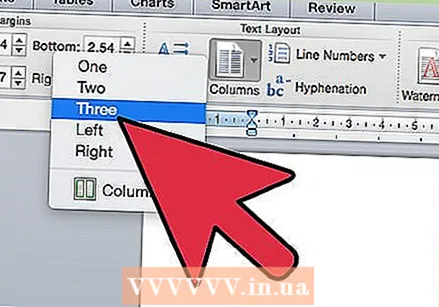 Құжатқа қанша баған қосқыңыз келетінін таңдаңыз. Бағанның өлшемдерін «Бағанның тең ені» ұясынан алып тастап, содан кейін бір бағанға өлшем өрістерін реттеу арқылы реттеуге болады.
Құжатқа қанша баған қосқыңыз келетінін таңдаңыз. Бағанның өлшемдерін «Бағанның тең ені» ұясынан алып тастап, содан кейін бір бағанға өлшем өрістерін реттеу арқылы реттеуге болады. 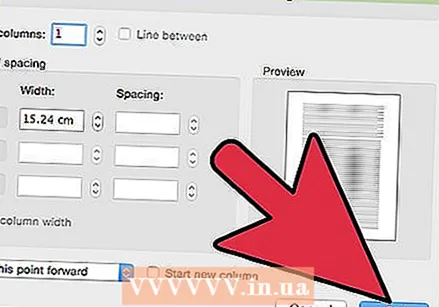 «Қолдану» жанындағы тізімді ашыңыз. Сіз бағандарды бүкіл құжатқа, таңдалған мәтінге (егер сіз мәтінді таңдаған болсаңыз) немесе курсор орналасқан жерге қолдануды таңдай аласыз.
«Қолдану» жанындағы тізімді ашыңыз. Сіз бағандарды бүкіл құжатқа, таңдалған мәтінге (егер сіз мәтінді таңдаған болсаңыз) немесе курсор орналасқан жерге қолдануды таңдай аласыз. - Егер сіз бағандардың басталатын жерін баса бастаған болсаңыз, «Осы сәттен бастап» опциясын таңдаңыз.
- Егер сіз өзіңіз қалаған мәтінді бағандар бойынша таңдай бастаған болсаңыз, «Таңдалған мәтін» опциясын таңдаңыз.
5-тің 3 әдісі: Windows үшін Word 2007
 Құралдар тақтасының таспасындағы «Бет орналасуы» қойындысына өтіңіз.
Құралдар тақтасының таспасындағы «Бет орналасуы» қойындысына өтіңіз.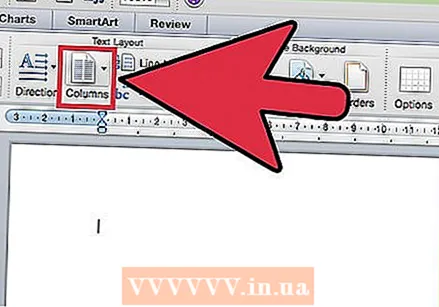 «Бағандар» батырмасын басыңыз. Бұл батырманы «Бет орналасуы» қойындысынан табуға болады. Алдын ала орнатылған бағандардан таңдауға немесе «Қосымша бағандар» батырмасын басу арқылы бағандарды реттеуге болады. Мұнда сіз құжаттағы әр баған үшін өлшемдерді реттей аласыз.
«Бағандар» батырмасын басыңыз. Бұл батырманы «Бет орналасуы» қойындысынан табуға болады. Алдын ала орнатылған бағандардан таңдауға немесе «Қосымша бағандар» батырмасын басу арқылы бағандарды реттеуге болады. Мұнда сіз құжаттағы әр баған үшін өлшемдерді реттей аласыз.  Құжатта қолданғыңыз келетін орналасуды таңдаңыз. Microsoft Word сіздің түзетулеріңізді қолданады.
Құжатта қолданғыңыз келетін орналасуды таңдаңыз. Microsoft Word сіздің түзетулеріңізді қолданады.
5-тен 4-әдіс: Mac үшін Word 2008
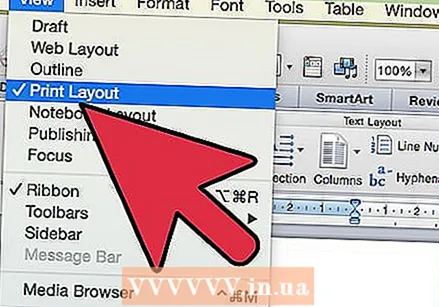 «Кескін» мәзірін ашыңыз. Бағандарыңыз дұрыс көрсетілуі үшін «Басып шығару макеті» опциясын таңдаңыз.
«Кескін» мәзірін ашыңыз. Бағандарыңыз дұрыс көрсетілуі үшін «Басып шығару макеті» опциясын таңдаңыз. 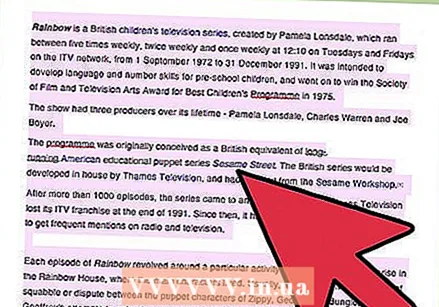 Бағанға керекті мәтінді таңдаңыз. Егер сіз құжаттың барлығын баған түрінде алғыңыз келсе, меңзер құжат мәтінінде болатындай етіп шертіңіз.
Бағанға керекті мәтінді таңдаңыз. Егер сіз құжаттың барлығын баған түрінде алғыңыз келсе, меңзер құжат мәтінінде болатындай етіп шертіңіз.  Тапсырмалар тақтасындағы «Бағандар» батырмасын басыңыз. Бұл бірнеше мәзірді таңдауға болатын шағын мәзірді немесе бағандарды реттеуге арналған тілқатысу терезесін ашады.
Тапсырмалар тақтасындағы «Бағандар» батырмасын басыңыз. Бұл бірнеше мәзірді таңдауға болатын шағын мәзірді немесе бағандарды реттеуге арналған тілқатысу терезесін ашады.  Қанша баған қосқыңыз келетінін таңдаңыз. Егер сіз мәтін бөлігін таңдаған болсаңыз, тек сол мәтін бағанға орналастырылады. Егер сіз ешқандай мәтін таңдамаған болсаңыз, онда бүкіл құжат бағандарға қойылады.
Қанша баған қосқыңыз келетінін таңдаңыз. Егер сіз мәтін бөлігін таңдаған болсаңыз, тек сол мәтін бағанға орналастырылады. Егер сіз ешқандай мәтін таңдамаған болсаңыз, онда бүкіл құжат бағандарға қойылады.
5-тен 5-әдіс: Windows 2003 немесе Mac үшін 2004
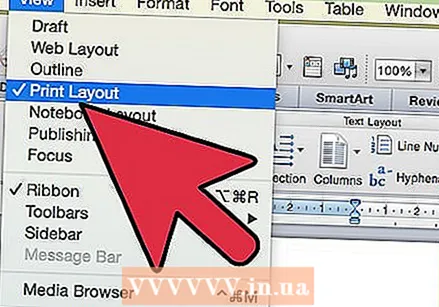 «Көру» мәзірін нұқыңыз. Windows үшін Word 2003-те «Басып шығару макетін» таңдаңыз. Mac-қа арналған Word 2004-те сіз «Бет орналасуын» таңдай аласыз. Бұл бағандарды жақсы көруге мүмкіндік береді.
«Көру» мәзірін нұқыңыз. Windows үшін Word 2003-те «Басып шығару макетін» таңдаңыз. Mac-қа арналған Word 2004-те сіз «Бет орналасуын» таңдай аласыз. Бұл бағандарды жақсы көруге мүмкіндік береді. 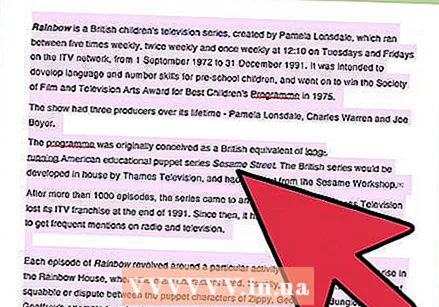 Бағанға керекті құжаттағы мәтінді таңдаңыз. (Егер сіз құжаттың барлығын баған түрінде алғыңыз келсе, меңзер мәтінге енетіндей етіп нұқыңыз.)
Бағанға керекті құжаттағы мәтінді таңдаңыз. (Егер сіз құжаттың барлығын баған түрінде алғыңыз келсе, меңзер мәтінге енетіндей етіп нұқыңыз.)  «Пішім» мәзірін нұқыңыз. «Бағандар» таңдаңыз. Бағандар диалогтық терезесі пайда болады.
«Пішім» мәзірін нұқыңыз. «Бағандар» таңдаңыз. Бағандар диалогтық терезесі пайда болады.  Қалаған баған санын енгізіңіз. Сіз «алдын-ала орнатылған» батырмалардың бірін таңдай аласыз немесе «Баған саны» дегеннен кейін санды тере аласыз. Сіз бағандардың өлшемдерін «Ені мен қашықтығы» бөлімін пайдаланып реттей аласыз.
Қалаған баған санын енгізіңіз. Сіз «алдын-ала орнатылған» батырмалардың бірін таңдай аласыз немесе «Баған саны» дегеннен кейін санды тере аласыз. Сіз бағандардың өлшемдерін «Ені мен қашықтығы» бөлімін пайдаланып реттей аласыз.  Құжат параметрлерін қолдану үшін «OK» батырмасын басыңыз.
Құжат параметрлерін қолдану үшін «OK» батырмасын басыңыз.
Кеңестер
- Егер бағаналар арасындағы бос кеңістіктің мөлшері сізге ұнамаса, оны сызғыштағы жиектерді түзету арқылы немесе «Бағандар» диалог терезесіне оралу және сол жерде реттеу арқылы өзгертуге болады.